다음의 간단한 단계에 따라 mimoLive를 설치하고 라이선스 키로 활성화하세요.
시스템 요구 사항
mimoLive를 사용하려면 macOS 10.14 이상을 실행하는 Mac(Intel 또는 Apple Silicon)이 필요합니다. macOS 15 Squoia 사용을 적극 권장합니다.
mimoLive 설치
1단계: mimoLive 다운로드
- mimoLive 다운로드 페이지 방문 https://mimolive.com/download
- "다운로드" 버튼을 클릭하여 최신 버전의 mimoLive 다운로드를 시작합니다.
Boinx 소프트웨어 다운로드 서버를 사용하세요!
다음에서 mimoLive를 다운로드하세요. mimolive.com/download 만!
2단계: 다운로드한 파일의 압축을 풉니다.
- 다운로드가 완료되면 다운로드 폴더에서 다운로드한 앱 파일을 찾습니다.
- 앱의 압축이 자동으로 풀리지 않는 경우, 앱의
.zip파일을 다운로드하여 mimoLive 애플리케이션을 추출합니다.
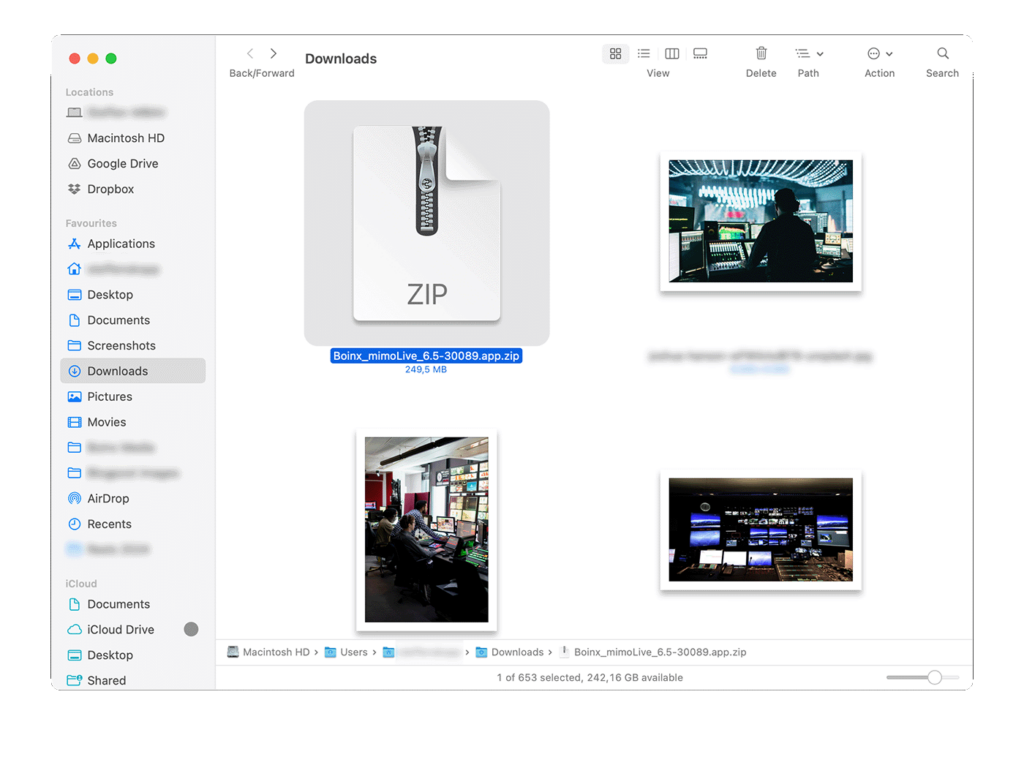
3단계: mimoLive 설치
- mimoLive 애플리케이션 아이콘을 애플리케이션 폴더로 드래그하여 설치합니다.
- 애플리케이션 폴더로 이동하여 mimoLive 아이콘을 두 번 클릭하여 앱을 실행합니다.
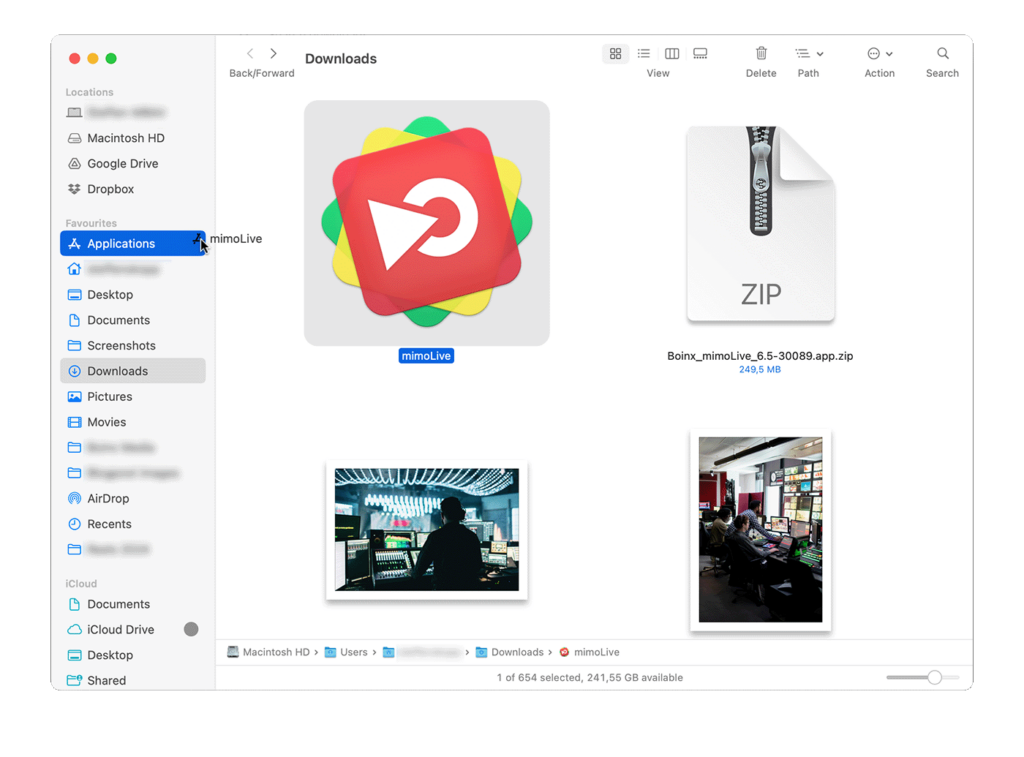
동시에 다른 버전을 사용하기
새로운 버전을 테스트하는 등 특정 상황에서 여러 버전의 mimoLive를 동시에 설치하는 것이 가능하며 때로는 유용할 수 있습니다. 기존 설치된 버전을 덮어쓰지 않도록, 응용 프로그램을 응용 프로그램 폴더로 드래그하기 전에 파일 이름을 변경하십시오.
최상의 성능을 위해 동시에 하나의 복사본만 실행되도록 하십시오.
4단계: 라이선스 활성화
- 구매 확인 이메일에 제공된 라이선스 설치 링크를 클릭합니다.
- 링크를 클릭하면 mimoLive 앱에 라이선스를 설치할 수 있는 버튼이 포함된 웹 페이지가 열립니다.
- 버튼을 클릭하면 브라우저에서 mimoLive 실행을 확인하라는 메시지가 표시됩니다.
대체 활성화 방법: 원하는 경우 라이선스 정보를 수동으로 입력할 수 있습니다:
- mimoLive를 열고 미모라이브 > 라이선스... 을 클릭합니다. 라이선스 창이 열립니다.
- 왼쪽 하단의 "+" 버튼을 클릭하여 라이선스 키를 수동으로 입력합니다.
- 라이선스 키에는 임의의 문자가 많이 포함되어 있으므로 전체 라이선스 이메일을 복사하여 양식에 붙여넣기만 하면 됩니다. mimoLive는 클립보드 내용을 자동으로 파싱하여 필요한 정보를 추출합니다.
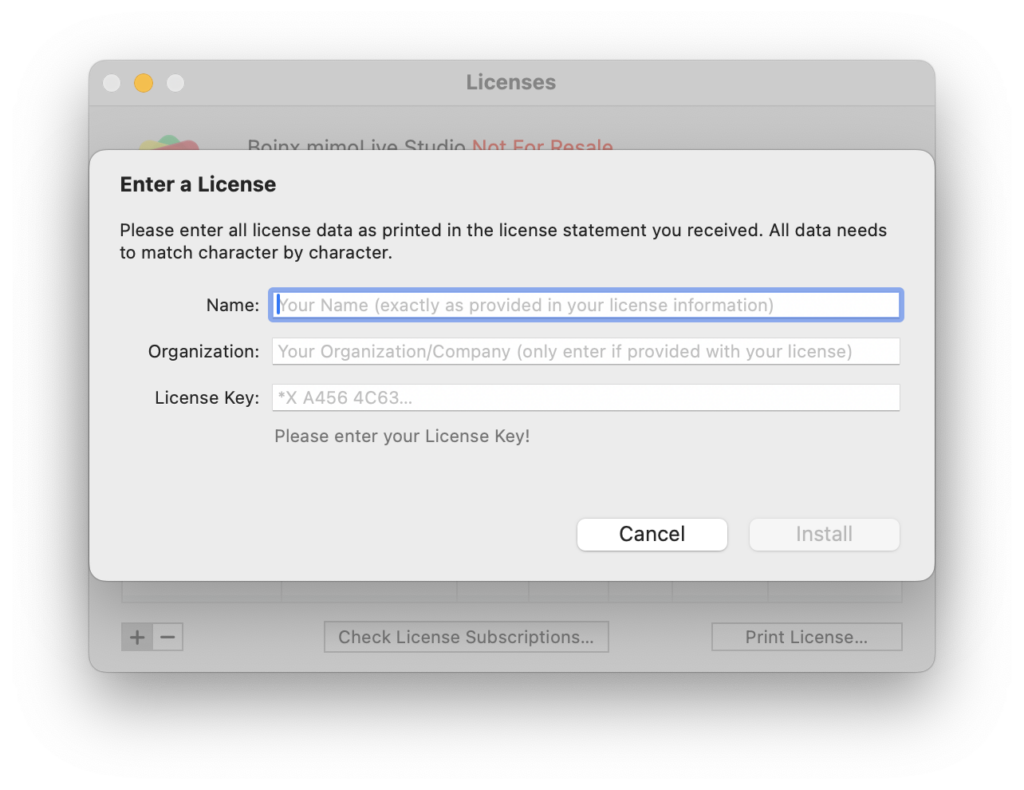
5단계: 추가 계정 연결
미모라이브는 방송, 스트리밍, 소셜 미디어 참여를 위해 다양한 플랫폼 및 서비스와 원활하게 통합됩니다. 계정을 연결하려면 이 매뉴얼의 계정 페이지를 확인하시기 바랍니다.
mimoLive 설정에서 무료 Boinx Connect 계정을 추가하세요!
통합 영상 통화 기능인 mimoCall을 사용하려면 mimoLive에 무료 Boinx Connect 계정을 추가해야 합니다.
6단계: mimoLive 살펴보기
축하합니다, 이제 준비가 완료되었습니다! 튜토리얼부터 시청하시는 것이 가장 좋습니다.
도움이 필요하세요?
문제가 발생하거나 궁금한 점이 있으시면 지원팀이 도움을 드릴 준비가 되어 있습니다. 자세한 내용은 지원 웹사이트를 방문해 주세요.
